|
Isı sorunu mu var bilgisayarda oyununu oynarken? İşlemci ısınmasından dolayı bilgisayarın mı kapanıyor? Isınan işlemci çekirdeklerini bypass edebiliriz. Bazı oyunlar işlemciye daha çok ağırlık verip ısındırıyorlar. Özellikle laptoplar için çözümüm var. Öncelikle şunu belirteyim. "İşlemci Benzeşimi"ni kullanacağız. Windows 10 kullanıp da Görev Yöneticisi-Ayrıntılar-İşlemci Benzeşimi kısmından çekirdek kapatmak bazı oyunlarda çalışmıyor. Sizde benzeşim çalışıyorsa konuyu boşverin. Eğer çalışmıyorsa konuyu okuyunuz. Şunu kullanacağız: Imagecfg. https://forum.donanimhaber.com/nfs-underground2-acilmiyor--50353296#140673554 Bu programı ilk kez forumdan @barisocal adlı kullanıcıdan duydum ancak benim oynadığım oyunda anlattıkları işe yaramıyordu, 1-2 ek birşey daha denedim ve ısınan çekirdeklerin sıcaklıklarını birkaç derece düşürmeyi başardım. AMD'de işe yarar mı bilmiyorum, ben 7700hq'de denedim. Her oyunda %100 işe yarar mı, buna da garanti veremem.. 1/ Msi Afterburner ve dahili Rivatuner uygulamasını kurun; tüm işlemci çekirdeklerini, frekanslarını ve kullanım yüzdelerini ayarlardan açın. Oyunda ısınan Coreleri not alın. (Alttaki resimdeki gibi görünmeli) 2/ https://robpol86.com/imagecfg.html bu siteden imagecfg programını indirin ve RAR dosyasını masaüstüne ayıklayın içindeki dosyayı sağ tıkla kopyalayın. 3/ Sonra işlemciyi ısıtan oyunun konumuna gidiyoruz, oyunun konumuna dosyayı yapıştırın. 4/ Imagecfg dosyasını SYSTEM32 ve WOW64 sistem konumlarına da aynı şekilde yapıştırın, toplam 3 yapıştırma olacak. 5/ Oyunun olduğu klasöre tekrar gelin, Shift+sağ tık yaparak "Burada bir komut penceresi aç" seçeneğini tıklayın. Açılan CMD'ye imagecfg -a 0x1 "(oyunun adresini)" yazın. .Exe adresini içermeli. Mesela bir örnek yazalım: imagecfg -a 0x1 "C:\Program Files (x86)\Steam\steamapps\common\unreal tournament\System\unrealtournament.exe" Bu şekilde uygulama tek çekirdek kullanımına düşecektir. Bizim yapmamız gereken neydi, ısınan çekirdekleri kapatmak. 6/ Oyunu açın (oyunda takılmalar olabilir) ardından da "Görev Yöneticisi-Ayrıntılar-İşlemci Benzeşimi" kısmını açın. 7/ Benzeşim kısmında CPU 0 tek başına açık olduğunu göreceksiniz. CPU 0, 1, 2... diye gidiyor. CPU 0= 1. coredir bunu unutmayın. Birer bire artıyor. Aşama 1'de not alanlar, mesela sizlerde 3. ve 4. coreler mi ısınıyordu: CPU 2 ve CPU 3 hariç diğer tüm Coreleri açın ve oyuna girin. 8/// Bu işlemci benzeşimini oyun her açıldığında görev yöneticisinden ayarlamak zorundasınız. Buna dikkat edelim. Sadece "Aşama 7" yapılacak diğerleri tamamdır. ------Biz sadece 1 oyunda yaptık, ısınma sorunu veren her oyunda tüm işlemleri oyuna özgü olarak tekrar tekrar yapmalısınız. Hepsi bu kadar arkadaşlar, ısınan çekirdeklerin birkaç derece düşmesi konusu böyle çözülebilir. + olarak Throttlestop indirerek turboyu kapatabilir, Core voltajını 0.93 civarına sabitleyebilir, işlemci çekirdek sayısını ve frekanslarını düşürebilirsiniz. Özellikle laptoplarda bunlar bayağı fayda sağlayacaktır. Oyunlarda denedim, uygulamalarda çalışıp çalışmayacağını bilmiyorum, deneyenler olursa yazsın. Deneyip işe yarayanlar bir teşekkürünüzü alırım 5. aşamada sorun yaşayanlar varsa şu konuya baksınlar: Windows 10 PowerShell Yerine CMD Kullanmak https://www.technopat.net/sosyal/konu/windows-10-powershell-yerine-cmd-kullanmak.445504/1. aşamada görünüm böyle olmalı. Mesela CPU 3 ve 4 çok ısınıyormuş. 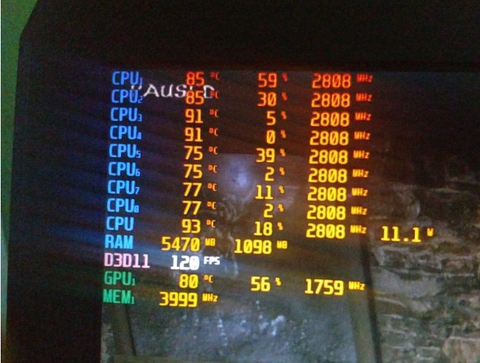 < Bu mesaj bu kişi tarafından değiştirildi sreylare -- 5 Eylül 2021; 15:2:54 > |
Bildirim






 Yeni Kayıt
Yeni Kayıt







 1 Mobil
1 Mobil
 Konudaki Resimler
Konudaki Resimler


 kullanıcısına yanıt
kullanıcısına yanıt


 Hızlı
Hızlı 



















